Island، نصب اپلیکیشنهای اندرویدی در فضایی جدا از بقیه!
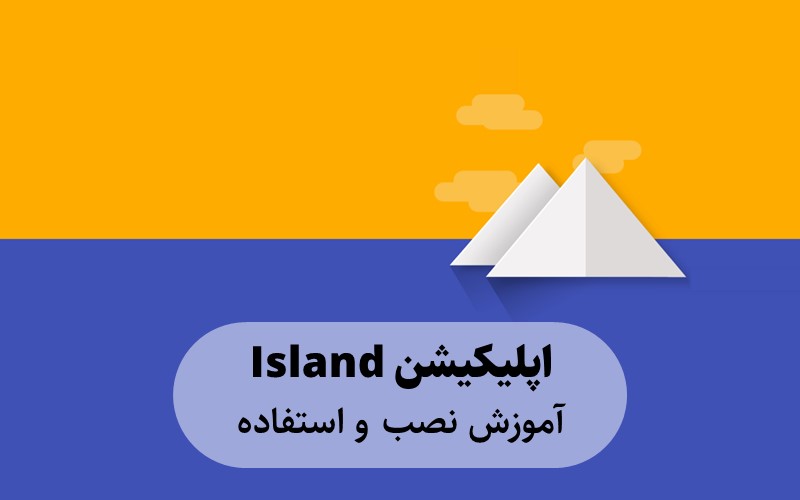
فهرست مطالب
Island چیه؟
همونطور که احتمالا خیلی از ماها خبر داریم، اعتماد به اپلیکیشنهای داخلی روز به روز در حال کمتر شدنه و چه بسا خیلی از ماها – تا جایی که میتونستیم – اپهای ایرانی رو از روی گوشیمون حذف کردیم.
توی این نوشته، میخوام برنامه Island رو معرفی کنم. این برنامه با استفاده از قابلیت Work-Mode که در اندروید ۵.۰ به بالا تعبیه شده، این امکان رو به ما میده که توی گوشیمون دو فضای مجزا داشته باشیم.
فضای مجزا یعنی چی؟
درایو های کامپیوتر رو تصور کنید، یه چنین چیزی هم توی گوشی بوجود میاد. البته با این تفاوت که هیچ ارتباطی بین این درایوها وجود نداره. یعنی چی؟ یعنی برنامههایی که روی درایو X نصب شدن، هیچگونه دسترسیای به اپلیکیشنها و به طور کلی محتویات درایو Y ندارن. (مگر تحت شرایطی که دستگاه Root شده باشه)
حتی میشه یه اپلیکیشن رو در هر دو فضا نصب کرد به طوری که مثلا دو تا واتس اپ با دو فضای مجزا روی گوشی / تبلت داشته باشیم.
آموزش نصب
اول از همه لازمه که برنامه رو دانلود کنیم. اگه به Play Store دسترسی دارین، که چه بهتر! از همونجا نصب کنین که خیلی عالیه. اگه نه، از مارکتهای دیگه یا صفحه خودِ برنامه در Github میشه آخرین نسخه برنامه رو دانلود و نصب کرد.
حالا چطوری یه برنامه رو توی Island نصب کنیم؟
- از طریق Clone کردن
- نصب از طریق مارکتهایی مثل Play Store
- دانلود مستقیم از اینترنت و نصب (با مرورگر داخل فضای Island)
Clone کردن برای اپهایی امکانپذیره که روی فضای اصلی گوشی ما نصب هستن. مثلا میخوایم واتساپ رو روی Island هم داشته باشیم.
اگر دکمه بنفش Via Play Store رو دیدید، روش بزنین تا خاموش بشه. این دکمه Play Store در فضای Island رو باز میکنه تا اپ رو از اونجا نصب کنیم که فعلا کاری باهاش نداریم.
بعد Island رو انتخاب میکنیم.
پس از اون، صفحهی نصب اپلیکیشن برامون باز میشه. وقتی که Install رو بزنیم، این اپ توی فضای Island نصب میشه.
این کار چه مزایایی داره؟
نصب دو نسخه از یک برنامه
یه موقع هست که احتیاج داریم از یه برنامه دو تا روی گوشیمون داشته باشیم. Island، یکی از روشها برای انجام همچین کاریه.
حفظ حریم خصوصی
به دسترسیها یا خود یک اپلیکیشن – به هر دلیلی! – مشکوک هستیم و نمیخوایم اونرو در کنار بقیه اپلیکیشنها نصب کنیم. نمیخوایم به اطلاعات بقیه اپلیکیشنها دسترسی داشته باشه. Island اینجا به کمکمون میاد.
جداسازی اپهای داخلی
بعضی از اپلیکیشنهای داخلی ممکنه با شیلترفکنِ روشن کار نکنن، و این روزها که استفاده از شیلترفکن – به دلیل محدودیتهای ظالمانه (در بهترین حالت!!!) – به شدت فراگیر شده، این روش میتونه کمک کنه بدون قطع کردن شیلترفکن از اپهای داخلی هم استفاده کنیم. (مثلا بعضی اپلیکیشنهای بانکی)
فریز کردن برخی اپها
میشه اپهای نصب شده در Island رو فریز کرد. با اینکار جلوی اجرای اپها در پسزمینه و خورده شدن شارژ باتری گرفته میشه.
نکته
از اونجایی که برنامههای نصب شده توی فضای Island، جدا از بقیهی گوشی هستن، اگر ابزار شیلترفکنتون روشن باشه، روی برنامههای نصب شده تو اون فضا تاثیری نداره. یعنی برنامههای اون فضا بدون شیلترفکن هستن.
(مگر اینکه شیلترفکن رو در اون فضا هم نصب کنید که در این صورت فقط همون فضا با شیلترفکنه و فضای اصلی گوشی به اصطلاح Tunnel نمیشه)
سوالات احتمالاً پرتکرار
بله، البته با کمک اپلیکیشنهای خاص. یعنی به طور کلی هر اپلیکیشنی که تو فضای Island نصب کنیم، نمیتونه به فضای اصلی گوشی دسترسی داشته باشه. فقط برنامههای خاصی میتونن، نه هر برنامهای.
اگر از بخش تنظیمات Premissions، دسترسیهایی رو به اپ داده باشیم، فقط به همونها دسترسی داره.
علاوه بر اون، دسترسی به این مواردی که توی فضای اصلی گوشی هستن، از طریق اپهای نصب شده در فضای Island امکانپذیر نیست :
- تصاویر و ویدئوها
- پیامکها
- مخاطبین
- لیست اپلیکیشنهای نصب شده روی دستگاه
برنامه Island یکی از برنامههای منبع باز / Open Source هست و کدهاش برای دسترسی همه موجوده. همچنین در بررسیهای انجام شده، این برنامه شامل بدافزار یا ویروس نبوده.
این ویژگی در تمام نسخههای اندروید ۵.۰ به بالا وجود داره، اما برخی برندها – که اندروید رو سفارشیسازی میکنن – مثل سامسونگ و الجی و شیائومی و سایر برندها، این ویژگی رو از تنظیمات اندروید حذف میکنن. اما این ویژگی کماکان با استفاده از برنامه Island قابل دسترسیه.
در نسخههای خام / Stock اندروید، این ویژگی وجود داره و حتی میشه بیشتر از یک فضای مجزا برای دسترسی کاربران مختلف ایجاد کرد. مثل User Accounts در ویندوز.
(در گوشیهای نوکیا که از اندروید One (نسخه خام اندروید) برخوردار هستن این امکان وجود داره)
نمیدونم 🥲 (تا تست نکنیم متوجه نمیشیم)
نه! اگر برفرض مثال برنامه تلگرام رو روی هر دو فضا داشته باشیم و بخوایم یکیشو حذف کنیم، اون یکی برنامه دست نخورده باقی میمونه. اصولاً ارتباطی باهم ندارن.
با استفاده از برنامه FX File Explorer میشه این کار رو انجام داد. (احتمالا آموزش این کار رو هم آماده کنم)
به سادگی و با طی کردن مراحل زیر میتونین در یه چشم بهم زدن فضای Island رو از بین ببرین و بعد هم حذفش کنین.
(توجه کنین که اطلاعات حذف شده قابل بازیابی نیستن)
برنامه Island Settings رو باز میکنیم.
روی آخرین گزینه که Destroy Permanently هست میزنیم و بعد دکمه Destroy رو میزنیم.
با اینکار فضای مجزای Island به طور کامل حذف میشه. حالا میتونیم اپ Island رو هم Uninstall کنیم.
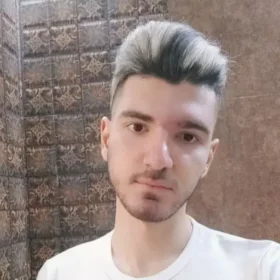
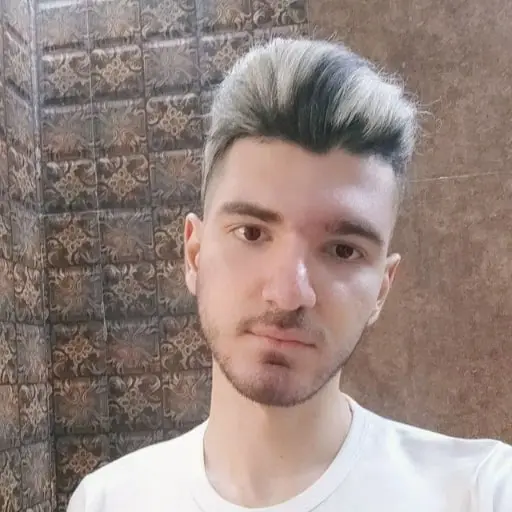
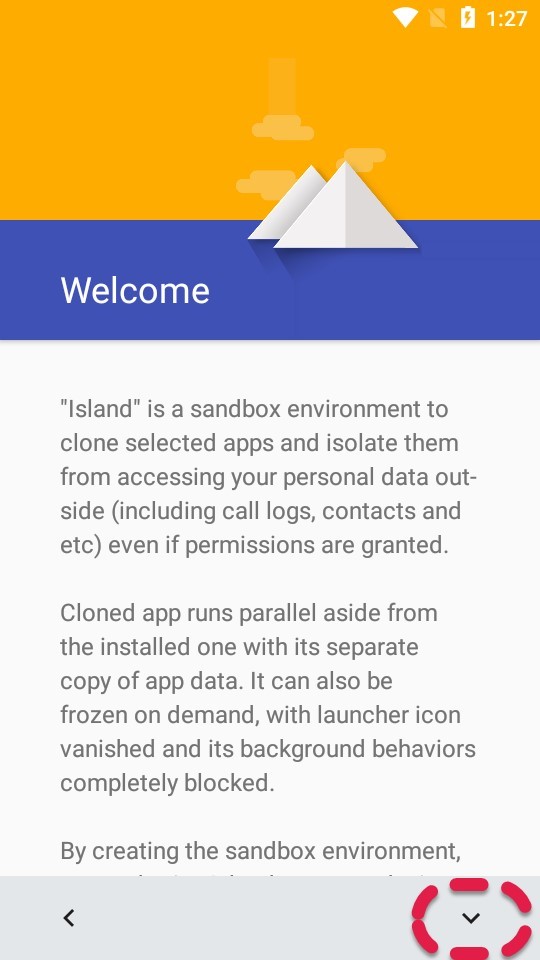
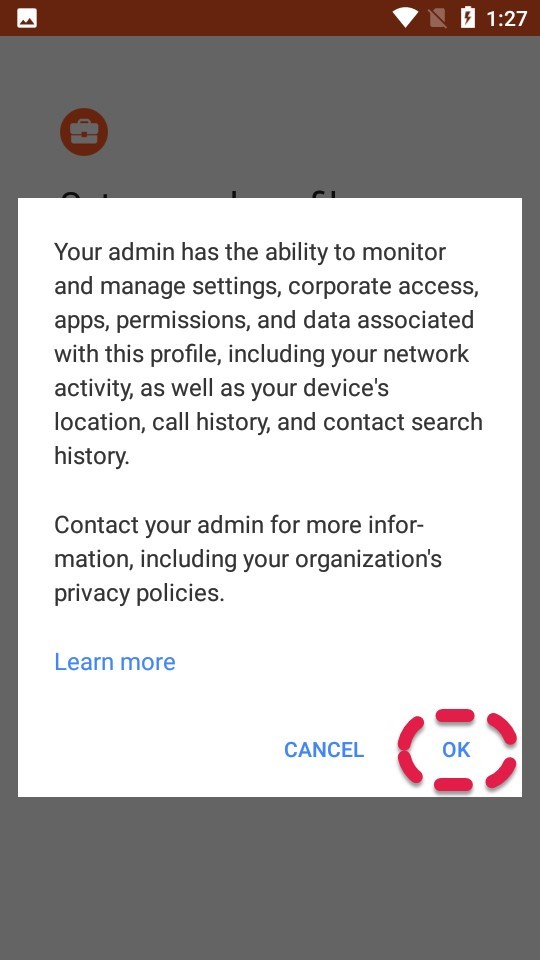

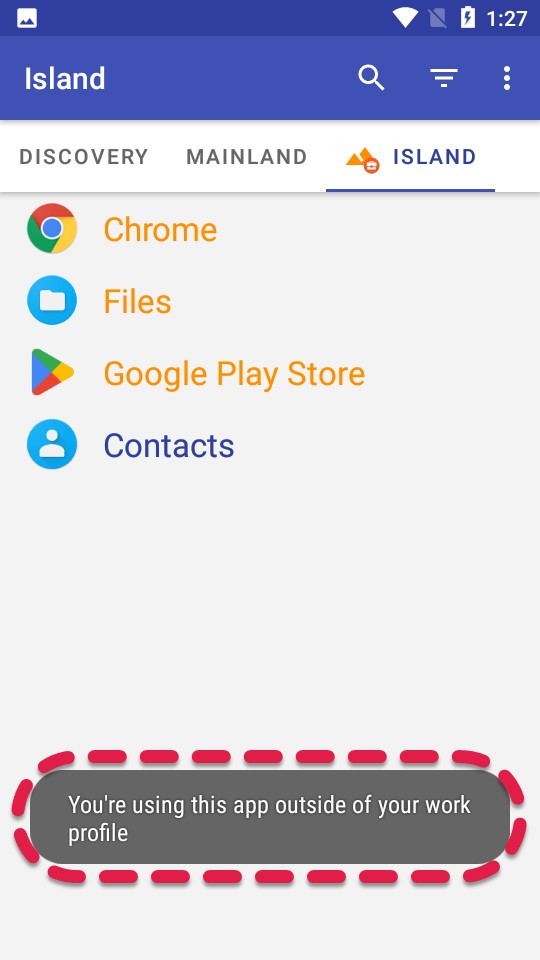
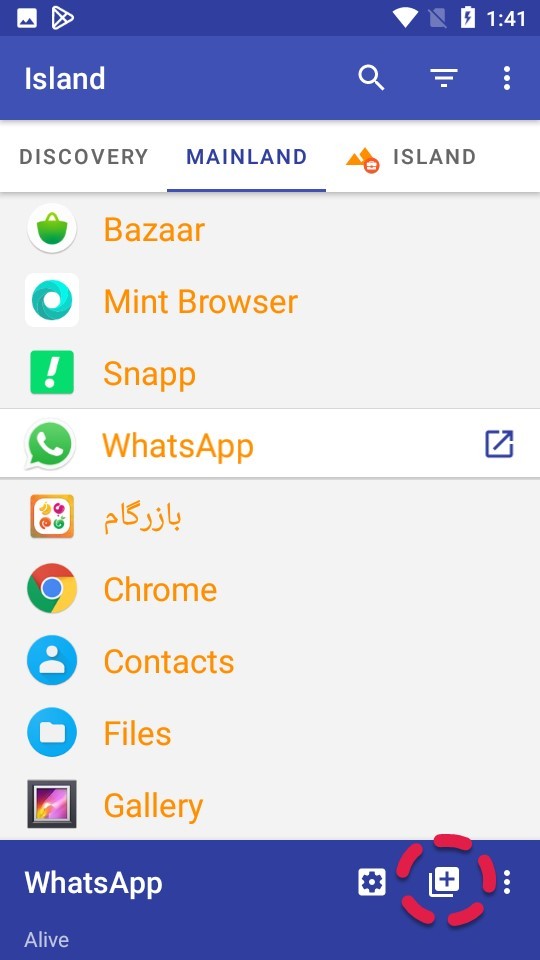
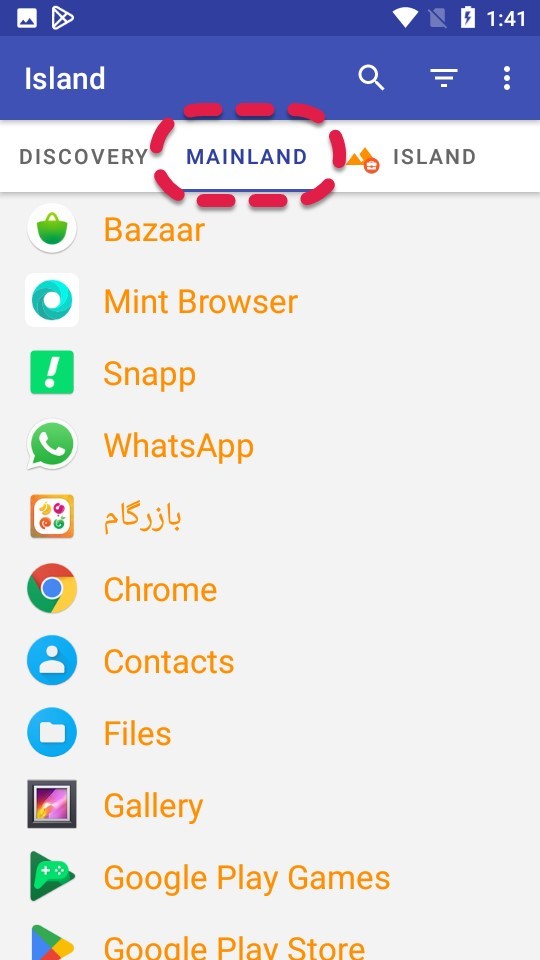
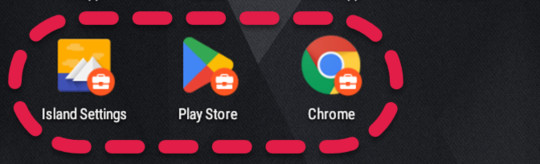
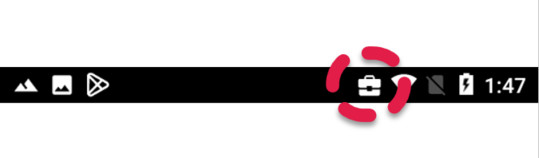

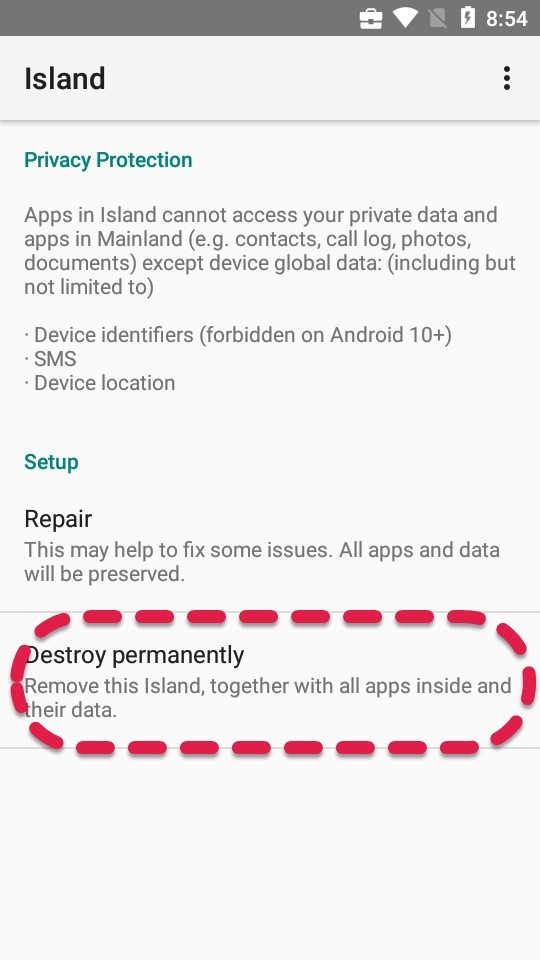
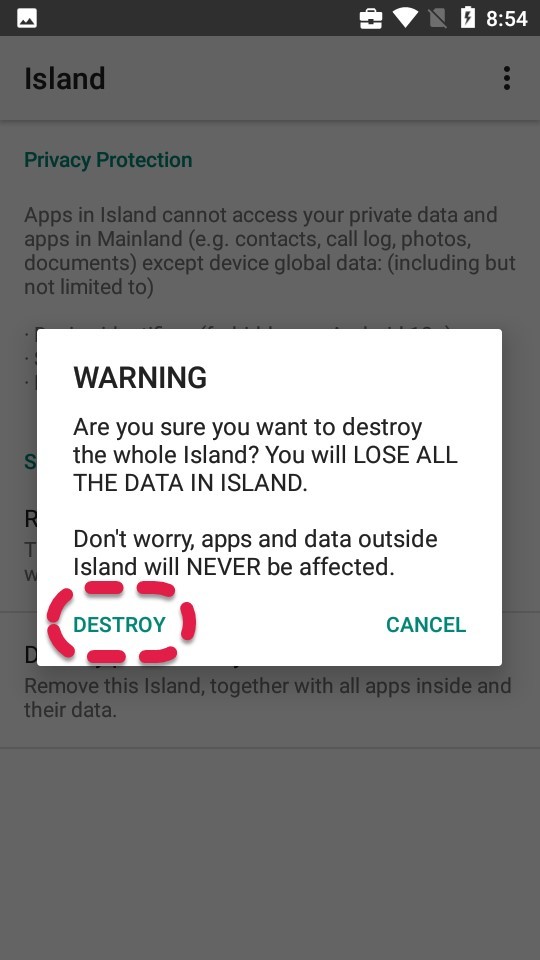
درود. سپاس از آموزش خوب شما.
باسلام و عرض ادب
ممنون از توضیحات خوبتون
ببخشید فقط ی سوال چرا فروشگاه پلی بازی نمیشه؟
درود بر شما 🙂
ممنون از اینکه برای مطالعه نوشتهی من وقت گذاشتین.
علتش اینه که دوستان دست اندرکار Google Play رو فیلتر کردن و وقتی شما از اون ابزار – اسمشو نبر – برای ورود به Google Play استفاده میکنین فقط برنامههایی که داخل محیط Island نیستن رو پوشش میده.
یعنی اگه میخواین برنامههایی که با Island نصب کردین هم فیلترینگو رد کنن باید اون ابزار اسمشو نبرو توی Island هم نصب کنین و اونجا روشنش کنین.
من یکسری فایل در فضای دوم ذخیره کردم و دارم میخوام اونا رو به فضای اصلی گوشی انتقال بدم بائو چیکار کنم
از لینکهای زیر میتونید استفاده کنین، روشش رو توضیح داده:
https://github.com/oasisfeng/island/issues/291
و
https://island.oasisfeng.com/files
اگر موفق نشدید هم اعلام کنین که من آموزش جامعترش رو منتشر کنم.
با تشکر از مطلب مفیدتون یه سوال داشتم
برنامه شاد رو در ایسلند نصب کردم منتها اجازه ضبط صدا و فرستادن و گرفتن عکس و فیلم رو نمیده. چجوری فعالش ن کنم
با تشکر🙏🙏
درود بر شما
روی آیکون برنامه نگهدارید، از بین گزینههای موجود، App Info رو بزنید و وارد بخش تنظیمات برنامه بشید. همونجایی که میشه برنامه رو Uninstall یا Clear Data یا Force Stop کرد.
از اون منو، وارد بخش Permission بشید. از این بخش میتونید دسترسیهای مد نظرتون رو به برنامه بدید.
اگر هم موفق نشدید، لطفا مدل گوشی و نسخه اندرویدتون رو ذکر کنید تا بهتر بتونم راهنماییتون کنم 🙂
سلام من اپلیکیشن بانکیم رو تو island نصب کردم
الآن مشکلم اینه که برای ورود اثرانگشت رو شناسایی نمیکنه هر باید باید پسورد بزنم راه حلش چیه؟
سلام.
احتمالا اون تنظیماتی که برای اثر انگشت گذاشتین فقط روی حساب اصلی گوشی کار میکنه و نه Work Mode.
متاسفانه تا الان خودم با چنین موردی برخورد نداشتم و نمیدونم دقیقا چه کاری برای درست کردنش میشه انجام داد.